日常生活において、テキストメッセージには銀行の認証コード、仕事の取り決め、法的証拠など、多くの重要な情報が詰め込まれています。しかし、誤ってメッセージを削除してしまったり、過去のメッセージ記録を取り戻さなければならない状況に陥ることがあります。幸いなことに、iPhoneでもAndroidでも、テキストメッセージ記録を復元またはアクセスする方法は様々です。この記事では、 iOSとAndroidからテキストメッセージ記録を取得する方法を詳しく説明し、失われたメッセージコンテンツを簡単に復元できるようにします。
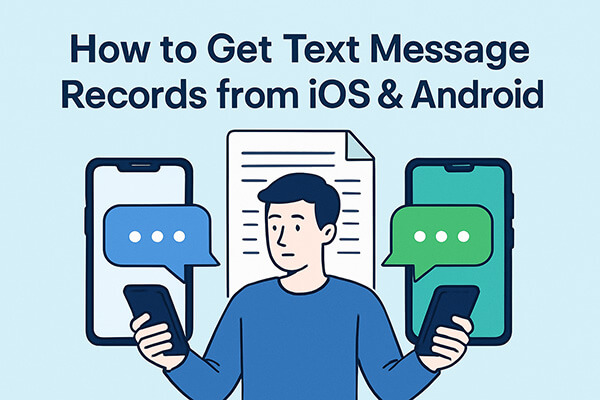
iPhone を使用している場合、バックアップの有無に関係なく、テキスト メッセージの記録を取得する 4 つの方法があります。
iOS 16以降、Appleはメッセージアプリに「最近削除した項目」フォルダを導入しました。このフォルダには、削除されたメッセージが最大30日間保存されます。誤ってメッセージを削除してしまった場合、このフォルダを使うと、バックアップやサードパーティ製ツールを必要とせずに、最も迅速かつ簡単にメッセージを復元できます。
iPhone の「最近削除した項目」フォルダからテキスト メッセージの記録を取得する方法は次のとおりです。
ステップ 1. iPhone でメッセージ アプリを開きます。
ステップ 2. 画面の左上隅にある「フィルター」/「編集」をタップし、「最近削除したものを表示」を選択します。

ステップ 3. 削除されたメッセージを参照して、必要なメッセージを見つけます。
ステップ 4. 復元したいメッセージまたは会話で「回復」をタップします。
ステップ 5. 回復を確認すると、メッセージが受信トレイに戻ります。
注:この方法は、メッセージが過去30日以内に削除された場合にのみ有効です。それ以降は、メッセージはシステムから完全に削除されます。
メッセージが永久に削除されている場合、または「最近削除した項目」フォルダにない場合は、 Coolmuster iPhone Data Recovery (iPhoneデータ復元)などのサードパーティ製ソリューションを使用してテキストメッセージの記録を復元できます。このソリューションでは、バックアップファイルを必要とせずに、iPhone内から直接削除済みまたは既存のテキストメッセージをスキャンして抽出できます。
iPhone データ復旧の主な機能:
iPhone データ復旧を使用して、バックアップなしで iPhone 上のテキスト メッセージ記録を取得する方法は次のとおりです。
01 iPhoneデータ復旧をコンピュータにダウンロードしてインストールします。USBケーブルでiPhoneを接続し、コンピュータを信頼するかどうかの確認メッセージが表示されたら「信頼」をタップします。

02デバイスが接続されたら、インターフェースから「メッセージ」を選択し、「スキャンの開始」をクリックします。

03スキャン後、左側の「メッセージ」タブに移動して削除されたメッセージを確認します。復元したいメッセージを選択し、「コンピュータに復元」をクリックして復元します。

ビデオチュートリアル:
以前にiTunesを使ってiPhoneをバックアップしたことがある場合は、そのバックアップから復元することでテキストメッセージの記録を復元できます。ただし、iTunes経由でバックアップを復元すると、現在のデータが上書きされることに注意してください。
差し支えなければ、以下の手順に従って iPhone でテキスト メッセージの記録を取得してください。
ステップ 1. iPhone をコンピューターに接続し、iTunes を開きます。
ステップ 2. デバイス アイコンをクリックし、「概要」に移動して、「バックアップの復元」をクリックします。
ステップ 3. 関連するバックアップを選択し、「復元」をクリックします。
ステップ4. プロセスが完了するまでお待ちください。メッセージはメッセージアプリに表示されます。

iTunes バックアップからのみメッセージを抽出したい場合は、 Coolmuster iPhone Data Recoveryの「iTunes バックアップファイルから復元」機能をお試しください。

iPhoneでiCloudバックアップが有効になっている場合は、クラウドからメッセージ履歴を取得できます。ただし、この方法では、メッセージを復元する前にデバイスを消去する必要があります。
iCloud バックアップから iPhone のテキスト メッセージ記録を取得する方法は次のとおりです。
ステップ 1. 「設定」>「一般」>「iPhone を転送またはリセット」に移動します。
ステップ 2. 「すべてのコンテンツと設定を消去」をタップします。
ステップ 3. セットアップ プロセスに従って、「iCloud バックアップから復元」を選択します。
ステップ 4. Apple ID にサインインし、メッセージが含まれているバックアップを選択します。
ステップ 5. 復元が完了するまで待ちます。メッセージが iPhone に復元されます。

Androidデバイスをご利用で、テキストメッセージの記録を取得したい場合は、 Coolmuster Lab.Fone for Android(Androidデータ復元)ような強力なサードパーティ製ツールを使用できます。このツールを使えば、ほとんどのスマートフォンでルート権限がなくても、削除されたメッセージと既存のメッセージの両方を取得できます。
Android向けLab.Foneの主な機能:
バックアップなしでAndroidでテキスト メッセージの記録を取得する方法は次のとおりです。
01まず、Lab.Fone for Androidをパソコンにダウンロードしてインストールします。プログラムを開き、USBケーブルでAndroidスマートフォンを接続します。

02デバイスが検出されると、復元したいファイルの種類を選択するよう求められます。「メッセージ」を選択し、「次へ」をクリックして続行してください。

03スキャンが完了したら、結果をプレビューし、必要なメッセージを選択して、「回復」をクリックし、コンピューターに保存します。

ビデオチュートリアル:
ローカルデバイスの復元に加えて、 iOSおよびAndroidのテキストメッセージ記録の取得を通信事業者に依頼することもできます。サービスプロバイダは、日付、時刻、受信者など、メッセージに関連するメタデータを保存する場合があります。ただし、通常、メッセージの内容は保存されません。
ほとんどの通信事業者はSMSの記録を過去90日間のみ保存し、メッセージの内容は提供せず、番号やタイムスタンプなどの基本情報のみを提供することにご注意ください。また、サービス料金が発生したり、審査に時間がかかる場合があります。
iOSとAndroidからテキストメッセージ記録を取得する方法については以上です。iPhoneでもAndroidでも、SMS記録の取得は難しくありません。適切な方法を選択することで、メッセージ履歴を効果的に復元または表示できます。バックアップがない場合は、 Coolmuster iPhone Data Recovery (iPhoneデータ復元)またはCoolmuster Lab.Fone for Android(Androidデータ復元)ご利用をお勧めします。どちらのツールも、デバイスからSMSデータを直接スキャンでき、使いやすく、優れた復元結果を提供します。
関連記事:
SIMカードからSMSを復元するには?専門家によるチュートリアル
バックアップの有無にかかわらず、壊れた iPhone からテキスト メッセージを復元する方法は?





